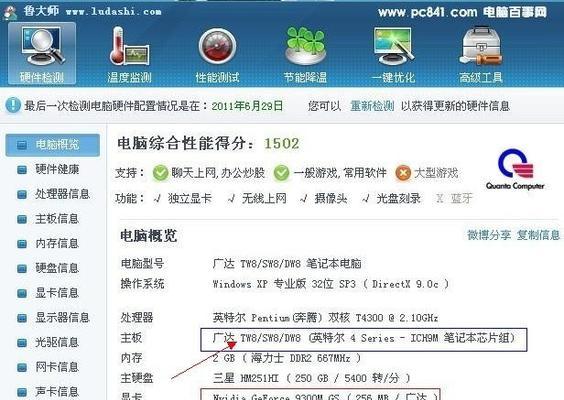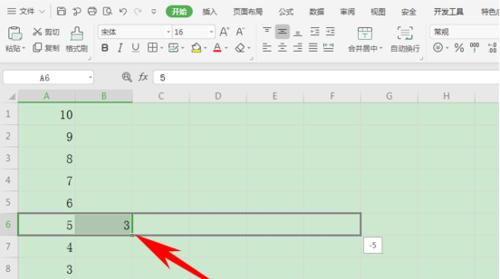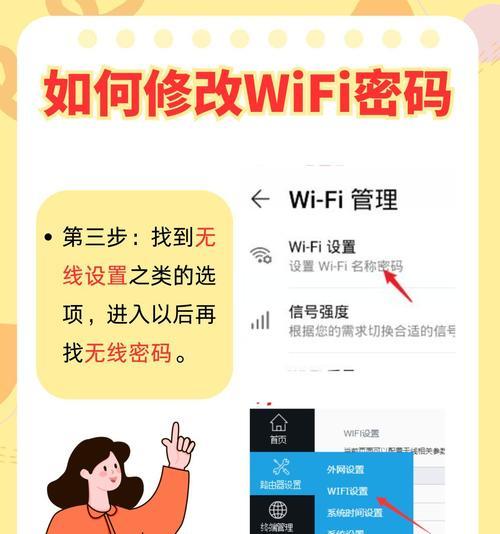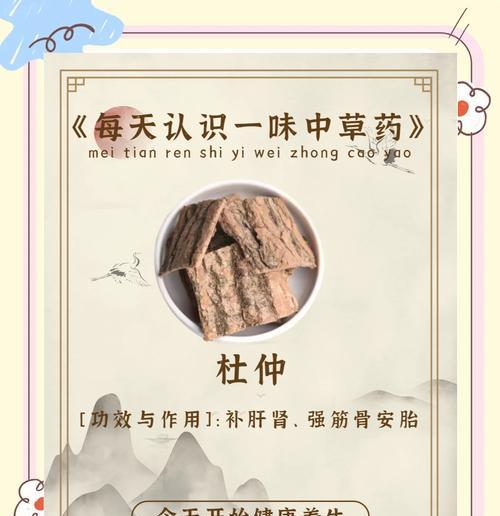在使用电脑过程中,了解自己的电脑系统版本是非常重要的,不仅可以了解自己所使用的操作系统类型,还能帮助我们更好地进行软件兼容性和驱动程序的选择。但是,很多人对于如何查看电脑系统版本还存在一些困惑。本文将介绍一种简单的方法,帮助大家快速查看电脑系统版本。
1.使用快捷键Win+R打开运行窗口
使用这个快捷键组合可以打开运行窗口,方便我们执行一些操作。
2.输入"msinfo32"并点击确定
在运行窗口中输入"msinfo32",然后点击确定按钮。这将打开一个系统信息窗口。
3.在系统信息窗口中找到操作系统信息
在系统信息窗口中,可以找到操作系统的相关信息。包括系统名称、版本号、安装日期等。
4.查看操作系统名称
在系统信息窗口中,可以找到操作系统的名称。例如:Windows10、MacOS等。
5.查看操作系统版本号
在系统信息窗口中,可以找到操作系统的版本号。例如:Windows10的版本号可能是2004、20H2等。
6.查看操作系统的安装日期
在系统信息窗口中,还可以找到操作系统的安装日期。这对于了解操作系统使用时间很有帮助。
7.查看操作系统的系统类型
在系统信息窗口中,可以找到操作系统的系统类型。例如:32位或64位。
8.查看操作系统的建造号
在系统信息窗口中,可以找到操作系统的建造号。这个号码表示了操作系统的详细版本信息。
9.查看操作系统的注册用户
在系统信息窗口中,可以找到操作系统的注册用户。这有助于了解电脑的主要使用者。
10.查看操作系统的注册公司
在系统信息窗口中,可以找到操作系统的注册公司。这可以帮助我们了解操作系统的开发者。
11.查看操作系统的语言版本
在系统信息窗口中,可以找到操作系统的语言版本。这对于多语言用户来说非常有用。
12.查看操作系统的补丁版本
在系统信息窗口中,可以找到操作系统的补丁版本。这有助于了解操作系统的安全性和稳定性。
13.查看操作系统的计算机名称
在系统信息窗口中,可以找到操作系统的计算机名称。这对于网络连接和共享资源非常有用。
14.查看操作系统的电脑域名
在系统信息窗口中,可以找到操作系统的电脑域名。这对于在网络环境中使用电脑非常有用。
15.结束语
通过以上方法,我们可以轻松地查看电脑的系统版本。了解自己所使用的操作系统版本,有助于我们更好地使用和管理电脑。希望本文对大家有所帮助!